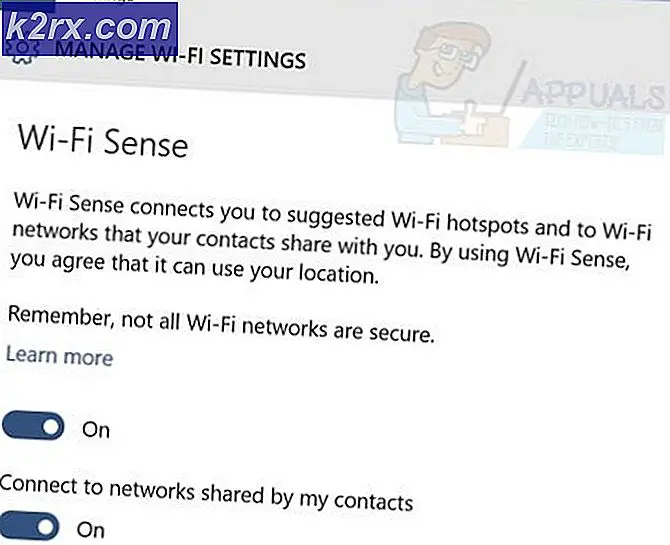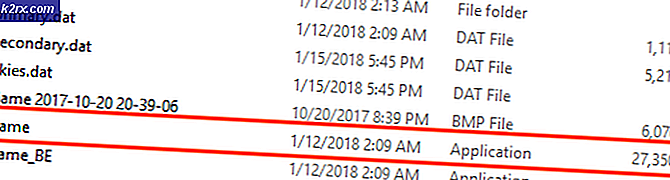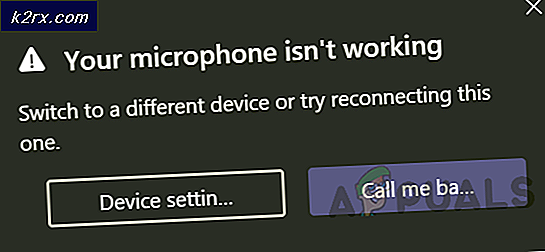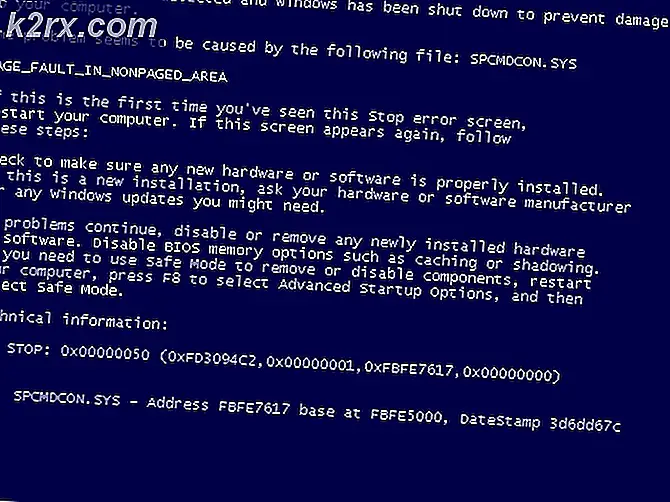Insider Build ล่าสุดอาจทำให้หน้าจอสีเขียวแห่งความตายบนพีซี Windows 10 ของคุณ
เราได้รายงานหลายต่อหลายครั้งว่า Microsoft Windows Insider Builds มักทำให้เกิดปัญหาและ ปัญหาสำคัญอื่น ๆ. ผู้ใช้ Windows 10 บางคนใน Reddit และฟอรัมอื่น ๆ [1, 2] อ้างว่าการติดตั้ง Windows Insider Build ล่าสุดทำให้เกิด Green Screen of Death ที่น่าอับอาย
ตาม Redditor GSOD จะปรากฏขึ้นเมื่อผู้ใช้พยายามติดตั้ง Windows 10 Insider Preview Build 19577 OP ไม่ได้ให้รายละเอียดการกำหนดค่าฮาร์ดแวร์ของระบบที่ได้รับผลกระทบ โดยทั่วไปปัญหาจะพบในพีซีที่ใช้ชิป AMD
เพื่อเป็นการแจ้งเตือนอย่างรวดเร็ว Microsoft ได้เตือนในหน้าโปรแกรม Windows Insider แล้วว่าการสร้างการพัฒนาที่ไม่เสถียรอาจทำให้เกิด GSOD ปัญหาเหล่านี้แทบจะไม่ปรากฏใน Windows 10 Builds ที่เสถียร
ขอแนะนำอย่างยิ่งว่าคุณควรสร้างอิมเมจการกู้คืนก่อนที่จะติดตั้งบิลด์ที่ไม่เสถียร มิฉะนั้นคุณอาจประสบปัญหาร้ายแรงหลังการอัปเดต
ขั้นตอนในการแก้ไขปัญหา GSOD ใน Windows 10
หากอุปกรณ์ของคุณได้รับผลกระทบจากปัญหาที่คล้ายกันต่อไปนี้เป็นคำแนะนำในการแก้ไขปัญหาที่อาจช่วยคุณแก้ไขข้อบกพร่องของ Windows 10 Green Screen of Death
ถอดอุปกรณ์ต่อพ่วง
ขั้นแรกตรวจสอบว่ามีการเชื่อมต่ออุปกรณ์ต่อพ่วงใด ๆ กับระบบของคุณหรือไม่ ในกรณีนี้คุณควรตัดการเชื่อมต่อทั้งหมดออกจากพีซีของคุณ ย้ายไปยังขั้นตอนที่ 2 ในกรณีที่ปัญหายังคงมีอยู่
รีบูตระบบของคุณ
GSOD อาจเกิดจากปัญหาความไม่ลงรอยกันของไดรเวอร์ คุณต้องทำตามขั้นตอนที่ระบุไว้ด้านล่างเพื่อแก้ไข
- หากปัญหายังคงมีอยู่ให้ลองรีสตาร์ทระบบของคุณ
- เมื่อระบบของคุณรีบูตให้ไปที่ ซ่อมอัตโนมัติ > แก้ไขปัญหา > ตัวเลือกขั้นสูง > การเริ่มต้นระบบ แล้วกด เริ่มต้นใหม่ ปุ่ม.
- บูตระบบของคุณด้วยไฟล์ เซฟโหมดพร้อมระบบเครือข่าย ตัวเลือก
- ในขั้นตอนนี้ให้กดปุ่ม Windows + X พร้อมกันแล้วมุ่งหน้าไปที่ ตัวจัดการอุปกรณ์ > การ์ดแสดงผล > ไดร์เวอร์ > อัปเดตไดรเวอร์ และติดตั้งการอัปเดตล่าสุด
หน้าจอสีเขียวแห่งความตายไม่ควรปรากฏขึ้นเมื่อคุณรีสตาร์ทพีซีของคุณ
ลองใช้ Windows 10 Startup Repair
ไปที่หน้า Microsoft Update และดาวน์โหลดไฟล์ ISO ของ Windows 10 สร้างไดรฟ์ที่สามารถบู๊ตได้และใช้เพื่อบู๊ตพีซีของคุณ คลิก แก้ไขปัญหา > ซ่อมคอมพิวเตอร์ของคุณ > ตัวเลือกขั้นสูง จากนั้นเลือก การซ่อมแซมการเริ่มต้น.
ณ จุดนี้ให้ทำตามคำแนะนำบนหน้าจอเพื่อแก้ไขปัญหาการเริ่มต้นระบบที่ทำให้ GSOD ในระบบของคุณในตอนแรก หากคุณพบวิธีอื่นในการแก้ไขปัญหานี้ โปรดแจ้งให้เราทราบในความคิดเห็นด้านล่าง